IOS 9.3, выпущенная Apple, является последним обновлением программного обеспечения iOS 9, которое работает на iPhone и iPad по всему миру. Он должен работать без сбоев, но пользователи могут столкнуться с некоторыми проблемами с iOS 9.3 во время или после обновления.
Было подготовлено руководство, которое охватывает практически все распространенные проблемы с iOS 9.3 и способы их устранения, поэтому, если у вас неправильно работает iPhone или iPad после последнего обновления программного обеспечения iOS 9.3, вот что вам следует сделать.
: Как включить режим ночной смены на iOS 9.3
Список проблем и пути их решения
Нет доступных обновлений:
Обновление доступно в Настройки> Общие> Обновление программного обеспечения. Некоторые пользователи жаловались, что обновление не отображается на их устройстве.
Решения:
Вы можете попробовать обновить его из iTunes на вашем компьютере или Mac. Убедитесь, что у вас установлена последняя версия iTunes, теперь подключите телефон к компьютеру Mac или Mac. Затем откройте iTunes и нажмите на своем устройстве, нажмите «Сводка», а затем «Проверить наличие обновлений». Вы сможете увидеть обновление iOS 9.3, и теперь вы сможете обновляться через iTunes.
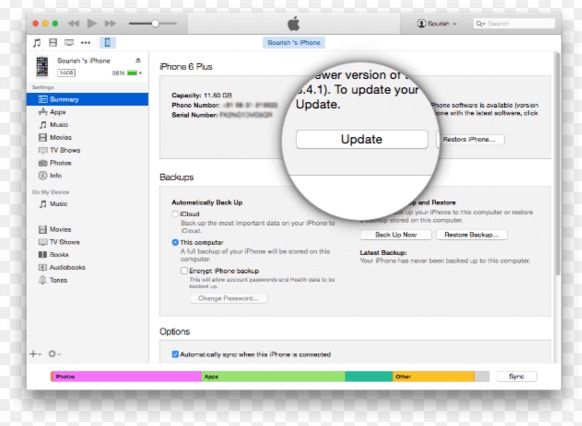 ios9cydia
ios9cydia
Если вы не можете достать компьютер или ноутбук, посетите ближайший Apple Store и попросите кого-нибудь подключить ваше устройство для обновления.
Перед началом установки обновления убедитесь, что ваше устройство правильно заряжено и подключено к Wi-Fi.
Устройство зависает при обновлении:
При установке iOS 9.3 ваше устройство может перестать внезапно реагировать. Вот исправления.
Решения:
Сбросьте настройки устройства, удерживая несколько секунд кнопку «Питание» и «Домой», а затем отпустите кнопки, как только на экране появится логотип Apple.
Если вы не нашли никаких изменений, попробуйте подключить устройство к источнику питания и заряжать его в течение 15 минут. После того, как он будет заряжен, перезагрузите телефон, ваше устройство вернется в рабочее состояние.
Если это по-прежнему не работает, подключите устройство к компьютеру или ноутбуку и запустите iTunes, щелкните значок iPhone или iPad и выберите «Восстановить iPhone» или «Восстановить iPad» в разделе «Сводка». Вы сможете выполнить резервное копирование настроек, прежде чем сможете их восстановить. Рекомендуется выполнить резервное копирование. Теперь нажмите «Восстановить», и iTunes восстановит ваше устройство в более старую резервную копию, которую вы сохранили в iTunes или в iCloud.
Не удается установить iOS 9.3:
Если вы столкнулись с проблемами при попытке обновить iOS 9.3, вы можете использовать приведенные ниже исправления, чтобы устранить ошибку.
Решения:
Антивирус, работающий в фоновом режиме, может быть причиной вашей проблемы. Вы можете временно отключить программное обеспечение безопасности на своем телефоне; После завершения загрузки обязательно включите его.
Если к вашему ноутбуку или компьютеру подключены дополнительные USB-устройства, удалите их. Просто держите устройство iOS, мышь и клавиатуру подключенными. Теперь перезагрузите устройство iOS и компьютер или ноутбук и попробуйте установить iOS 9.3.
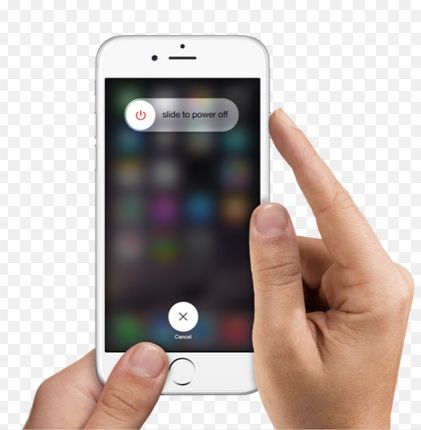
support.apple
Не удается активировать iPhone или iPad:
Есть много пользователей, которые жаловались на проблемы с активацией своих устройств после обновления iOS 9.3. Пользователи iPad, особенно iPad 2, сообщают о проблемах с аутентификацией в iOS 9.3.
Решения:
В таких случаях перезагрузите устройство и при этом нажмите и удерживайте несколько секунд кнопки питания и домой, пока на экране не появится логотип Apple.
Попробуйте активировать iOS 9.3 после перезагрузки устройства, если по-прежнему не удается активировать, подключите устройство к ПК или MAC и попробуйте обновить его через iTunes.
Если это не помогло, выключите устройство и войдите на веб-сайт iCloud с помощью пароля Apple ID пользователя. На веб-сайте нажмите «Найти iPhone», затем нажмите «Все устройства», появится список устройств, выберите устройство, которое не активируется на iOS 9.3, и нажмите «Удалить».
Будьте осторожны, чтобы не стереть или пометить как «потерянные». Теперь снова включите устройство и активируйте его. Если это работает, перейдите в настройки устройства и включите функцию «Найти мой iPhone».
Если затем вы получите сообщение «Невозможно активировать, потому что сервер активации временно недоступен», повторите попытку позже, так как сервер активации Apple мог отключиться из-за высокой нагрузки.
Зависает при нажатии на ссылку в электронной почте:
Многие пользователи сообщают об этой ошибке. Пока они используют iOS 9.3 и нажимают на ссылку в приложении электронной почты на своих устройствах, будь то iPad или iPhone, он перестает отвечать на запросы.
Решения:
Для временного решения вы можете попробовать отключить JavaScript в приложении Safari. Для этого перейдите в «Настройки»> «Safari»> «Дополнительно» и затем отключите его.
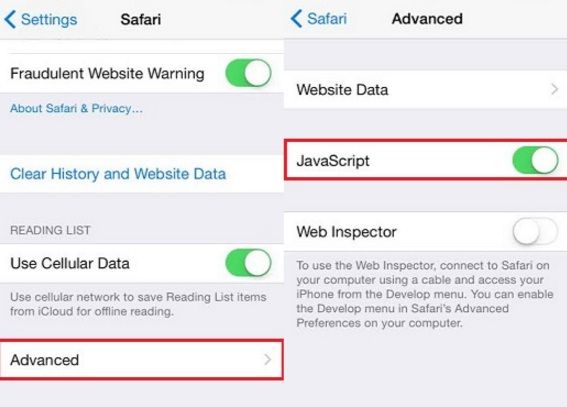 cisdem
cisdem
Поскольку вышеупомянутое исправление является временным, Apple разработала исправление ошибок, обновление iOS 9.3.1, которое согласно примечаниям к выпуску «устраняет проблему, из-за которой приложения перестали отвечать после нажатия на ссылки в Safari и других приложениях».
Чтобы установить обновление, перейдите в «Настройки» и выберите «Основные», затем «Обновление программного обеспечения» на своем устройстве. Теперь вы сможете включить JavaScript и нажимать на любые ссылки, которые вы получаете по электронной почте или сообщениям, не замораживая iOS 9.3.
Плохое время автономной работы:
Если после обновления iOS 9.3 батарея вашего устройства постоянно разряжается, попробуйте перезагрузить устройство, удерживая кнопки «Питание» и «Домой» в течение нескольких секунд, как только на экране появится значок Apple. отпустить кнопки. Другие возможные исправления здесь.
Решения:
Вы должны попытаться отключить службы определения местоположения, когда они не используются; он имеет встроенную систему GPS и является отличной функцией, но расходует много батареи.
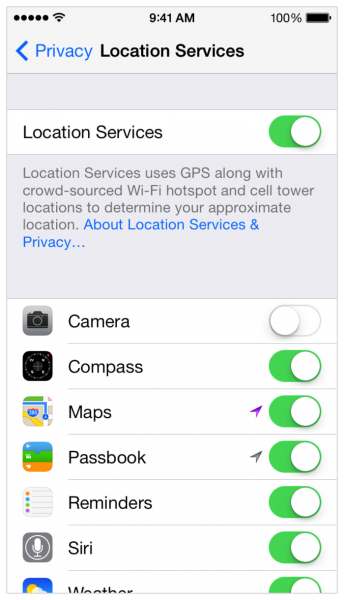
versus
Живые обои могут быть красивыми и завораживающими, ваш телефон может потреблять много батареи. Выберите неподвижное изображение для фона и посмотрите, поможет ли это в экономии заряда аккумулятора.
В iOS 9.3, когда вы закрываете приложение на своем устройстве, они закрываются не полностью, фактически они продолжают работать в фоновом режиме и расходуют заряд батареи вашего телефона. Для того, чтобы выйти из приложения полностью
- Дважды нажмите на кнопку «Домой».
- Закройте одно приложение, коснувшись его и щелкнув его вверх к верхней части экрана.
- Закройте до трех приложений, прикоснувшись к каждому из них пальцем и щелкнув ими все вместе.
iPad 2 перестал работать после обновления iOS 9.3:
Многие владельцы iPad 2 жаловались на то, что их устройства перестали работать при обновлении до iOS 9.3.
Решения:
Казалось, что жалобы накапливаются, вынуждая Apple выпустить совершенно новую сборку для iOS 9.3 под названием 13E236.
Обновление уже выпущено для владельцев iPad, поэтому вы можете проверить его на своем устройстве. Если ваш iPad 2 не отвечает — его также называют кирпичным — тогда вы можете загрузить новую сборку iOS 9.3, подключить устройство к ПК, а затем обновить его, загрузив iTunes.
Функция ночной смены недоступна и по расписанию отсутствует:
Ночная смена — это функция в iOS 9, которая помогает пользователям лучше спать. Но некоторые пользователи жаловались, что цвет ночной смены недоступен, в то время как некоторые сталкиваются с проблемами с автоматическим расписанием, такими как закат до восхода солнца.
Решения:
Если вы включили режим низкого энергопотребления, то ночная смена автоматически будет недоступна. Тем не менее, всегда есть способ для этого. Вам нужно запустить siri и сказать «Включить ночную смену», и проблема, скорее всего, будет решена.
Если речь идет об установке расписания автоматического захода солнца к восходу солнца, и вы не можете найти его в меню «Настройки»> «Показать» Яркость> Ночная смена> Запланированный, перейдите в Настройки> Конфиденциальность> Службы определения местоположения> Системные службы, чтобы убедиться, что настройки часового пояса установлены.
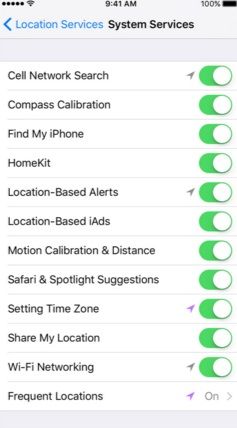
support.apple
Проблемы с потерей данных:
Некоторые пользователи iOS 9.3 жаловались на потерю данных при обновлении своего устройства.
Решения:
Вы можете использовать iTunes и iCloud для резервного копирования ваших данных, прежде чем вы сможете перейти на обновление. Если вы уже понесли потерю данных, обратитесь за помощью к профессионалам для восстановления утраченных данных.
Совершенно новая iOS 9.3 загружена функциями; мелкие ошибки и ошибки не должны мешать вам установить обновление. Apple уже выпустила исправления и будет выпускать больше, пока вы не сможете воспользоваться вышеупомянутыми простыми исправлениями, которые мы скомпилировали для вас, и решить проблемы.
Оцените статью!
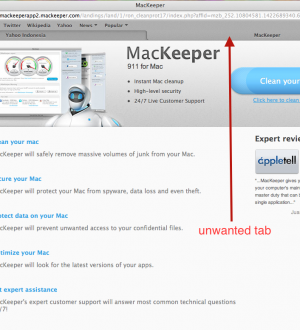
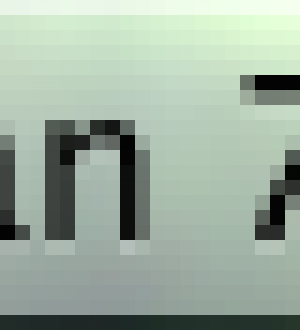

Отправляя сообщение, Вы разрешаете сбор и обработку персональных данных. Политика конфиденциальности.